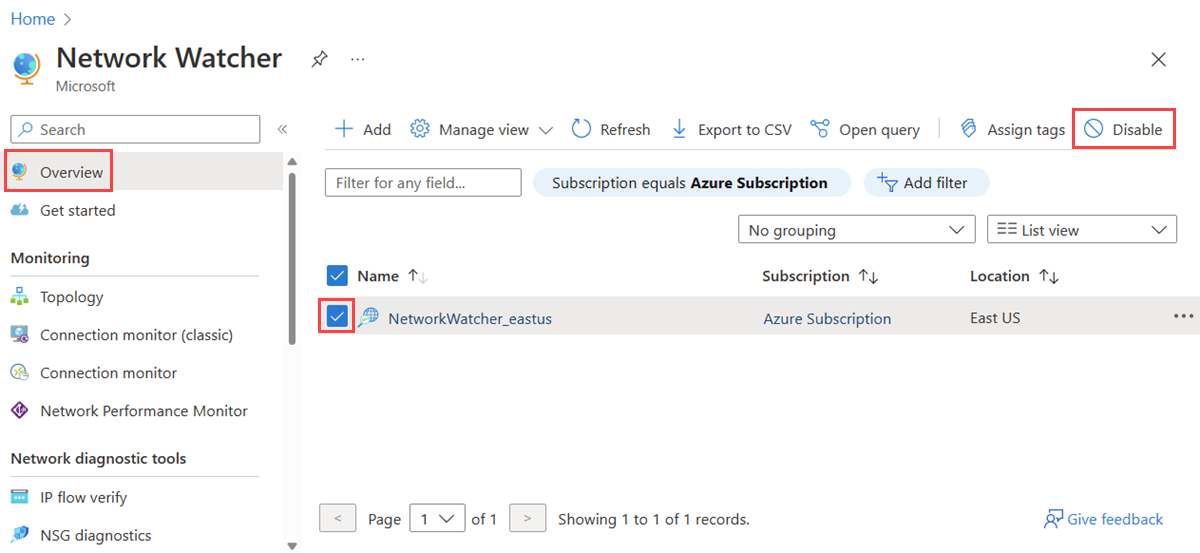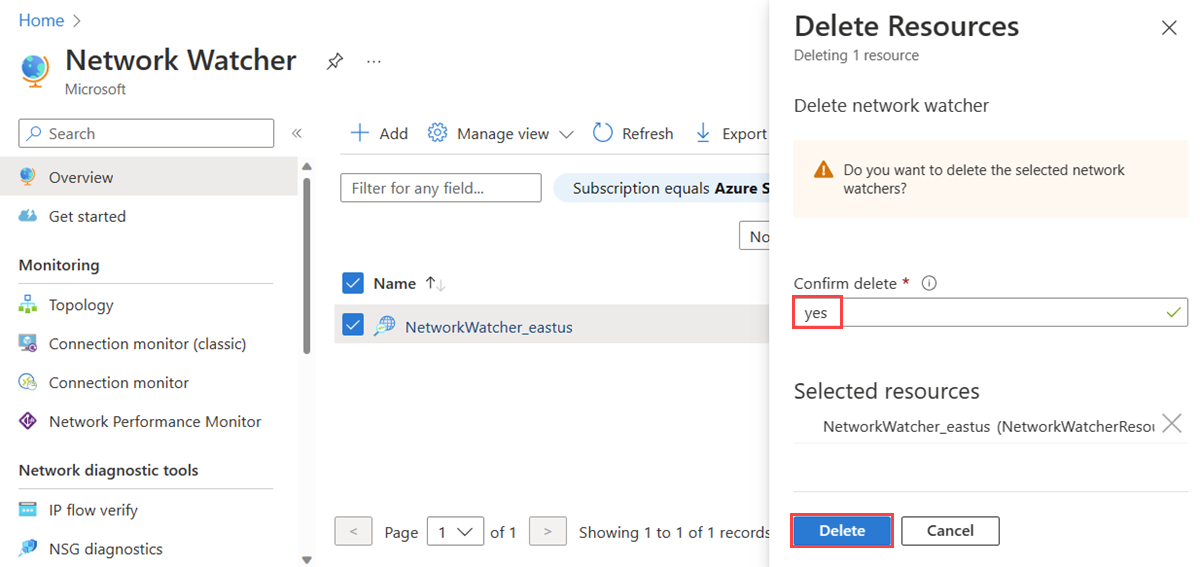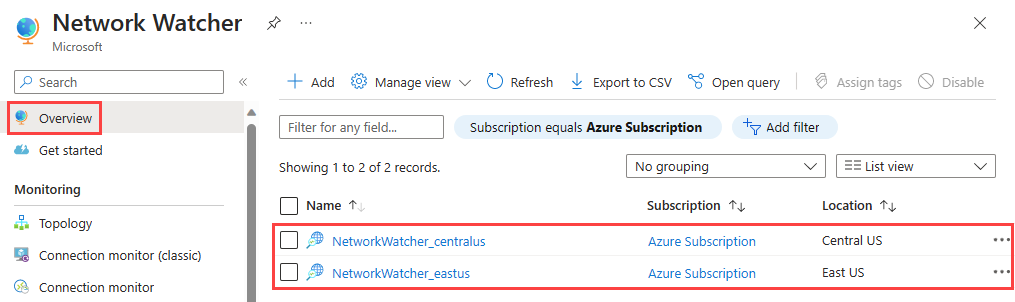Azure Network Watcher is een regionale service waarmee u voorwaarden kunt bewaken en diagnosticeren op netwerkscenarioniveau in, naar en vanuit Azure. Via controle op het scenarioniveau kunt u problemen analyseren met behulp van een weergave op het niveau van een end-to-end netwerk. U kunt de beschikbare diagnostische en visualisatiehulpprogramma's voor netwerken in Network Watcher gebruiken om uw netwerk in Azure te begrijpen, te analyseren en inzichten voor uw netwerk te verkrijgen.
Network Watcher wordt ingeschakeld in een Azure-regio door het maken van een Network Watcher-instantie in die regio. Met dit exemplaar kunt u network Watcher-mogelijkheden in die specifieke regio gebruiken.
Notitie
- Network Watcher is standaard automatisch ingeschakeld. Wanneer u een virtueel netwerk in uw abonnement maakt of bijwerkt, wordt Network Watcher automatisch ingeschakeld in de regio van uw virtuele netwerk.
- Het automatisch inschakelen van Network Watcher heeft geen invloed op uw resources of gekoppelde kosten.
- Als u ervoor hebt gekozen om automatisch inschakelen van Network Watcher uit te schakelen, moet u Network Watcher handmatig inschakelen in elke regio waar u network Watcher-mogelijkheden wilt gebruiken.
Vereisten
Een Azure-account met een actief abonnement.
Gratis een account maken
Azure Cloud Shell of Azure PowerShell.
Met de stappen in dit artikel worden de Azure PowerShell-cmdlets interactief uitgevoerd in Azure Cloud Shell. Als u de opdrachten in Cloud Shell wilt uitvoeren, selecteert u Cloud Shell openen in de rechterbovenhoek van een codeblok. Selecteer Kopiëren om de code te kopiëren en plak deze in Cloud Shell om deze uit te voeren. U kunt Cloud Shell ook uitvoeren vanuit Azure Portal.
U kunt PowerShell ook lokaal installeren om de cmdlets uit te voeren. Voor dit artikel is de Az PowerShell-module vereist. Zie Azure PowerShell installeren voor meer informatie. Als u de geïnstalleerde versie wilt vinden, voert u de cmdlet Get-Module -ListAvailable Az uit. Als u PowerShell lokaal uitvoert, meldt u zich aan bij Azure met behulp van de cmdlet Connect-AzAccount .
Een Azure-account met een actief abonnement.
Gratis een account maken
Azure Cloud Shell of Azure CLI.
In de stappen in dit artikel worden de Azure CLI-opdrachten interactief uitgevoerd in Azure Cloud Shell. Als u de opdrachten in Cloud Shell wilt uitvoeren, selecteert u Cloud Shell openen in de rechterbovenhoek van een codeblok. Selecteer Kopiëren om de code te kopiëren en plak deze in Cloud Shell om deze uit te voeren. U kunt Cloud Shell ook uitvoeren vanuit Azure Portal.
U kunt Azure CLI ook lokaal installeren om de opdrachten uit te voeren. Voer az version command uit om de geïnstalleerde versie te vinden. Als u Azure CLI lokaal uitvoert, meldt u zich aan bij Azure met behulp van de opdracht az login .
Network Watcher inschakelen voor uw regio
Als u ervoor kiest om automatische activering van Network Watcher uit te schakelen, moet u Network Watcher handmatig inschakelen in elke regio waar u network Watcher-mogelijkheden wilt gebruiken. Als u Network Watcher in een regio wilt inschakelen, maakt u een Network Watcher-exemplaar in die regio met behulp van Azure Portal, PowerShell, de Azure CLI, REST API of een ARM-sjabloon (Azure Resource Manager-sjabloon).
Voer network watcher in het zoekvak boven aan de portal in. Selecteer Network Watcher in de zoekresultaten.

Op de Overzicht pagina, selecteer + Maken.
Selecteer in Network Watcher toevoegen uw Azure-abonnement en selecteer vervolgens de regio waarin u Azure Network Watcher wilt inschakelen.
Selecteer Toevoegen.

Notitie
Wanneer u een Network Watcher-exemplaar maakt met behulp van Azure Portal:
- De naam van het Network Watcher-exemplaar wordt automatisch ingesteld op NetworkWatcher_{region}, waarbij de regio overeenkomt met de Azure-regio van het Network Watcher-exemplaar. Een Network Watcher ingeschakeld in de regio VS - oost heet bijvoorbeeld NetworkWatcher_eastus.
- Het Network Watcher-exemplaar wordt gemaakt in een resourcegroep met de naam NetworkWatcherRG. De resourcegroep wordt gemaakt als deze nog niet bestaat.
Als u de naam van een Network Watcher-exemplaar en -resourcegroep wilt aanpassen, kunt u PowerShell- of REST API-methoden gebruiken. In elke optie moet de resourcegroep bestaan voordat u er een Network Watcher in maakt.
Maak een Network Watcher-exemplaar met de cmdlet New-AzNetworkWatcher :
# Create a resource group for the Network Watcher instance (if it doesn't already exist).
New-AzResourceGroup -Name 'NetworkWatcherRG' -Location 'eastus'
# Create an instance of Network Watcher in East US region.
New-AzNetworkWatcher -Name 'NetworkWatcher_eastus' -ResourceGroupName 'NetworkWatcherRG' -Location 'eastus'
Notitie
Wanneer u een Network Watcher-exemplaar maakt met behulp van PowerShell, kunt u de naam van een Network Watcher-exemplaar en -resourcegroep aanpassen. De resourcegroep moet echter bestaan voordat u er een Network Watcher-exemplaar in maakt.
Maak een Network Watcher-exemplaar met behulp van az network watcher configure command:
# Create a resource group for the Network Watcher instance (if it doesn't already exist).
az group create --name 'NetworkWatcherRG' --location 'eastus'
# Create an instance of Network Watcher in East US region.
az network watcher configure --resource-group 'NetworkWatcherRG' --locations 'eastus' --enabled
Notitie
Wanneer u een Network Watcher-exemplaar maakt met behulp van de Azure CLI:
- De naam van het Network Watcher-exemplaar wordt automatisch ingesteld op {region}-watcher, waarbij de regio overeenkomt met de Azure-regio van het Network Watcher-exemplaar. Een Network Watcher die is ingeschakeld in de regio VS - oost heet bijvoorbeeld eastus-watcher.
- U kunt de naam van de Network Watcher-resourcegroep aanpassen. De resourcegroep moet echter bestaan voordat u er een Network Watcher-exemplaar in maakt.
Als u de naam van het Network Watcher-exemplaar wilt aanpassen, kunt u PowerShell- of REST API-methoden gebruiken.
Network Watcher uitschakelen voor uw regio
U kunt Network Watcher uitschakelen voor een regio door het Network Watcher-exemplaar in die regio te verwijderen. U kunt een Network Watcher-exemplaar verwijderen met behulp van Azure Portal, PowerShell, de Azure CLI of REST API.
Waarschuwing
Als u een Network Watcher-exemplaar verwijdert, worden alle actieve bewerkingen, historische gegevens en waarschuwingen van Network Watcher zonder optie verwijderd om terug te keren. Als u bijvoorbeeld een NetworkWatcher_eastus-instantie verwijdert, worden alle verkeerslogboeken, verbindingsmonitoren en pakketopnamen in de regio Oost-VS verwijderd.
Voer network watcher in het zoekvak boven aan de portal in. Selecteer Network Watcher in de zoekresultaten.
Selecteer op de pagina Overzicht de Network Watcher-exemplaren die u wilt verwijderen en selecteer vervolgens Uitschakelen.
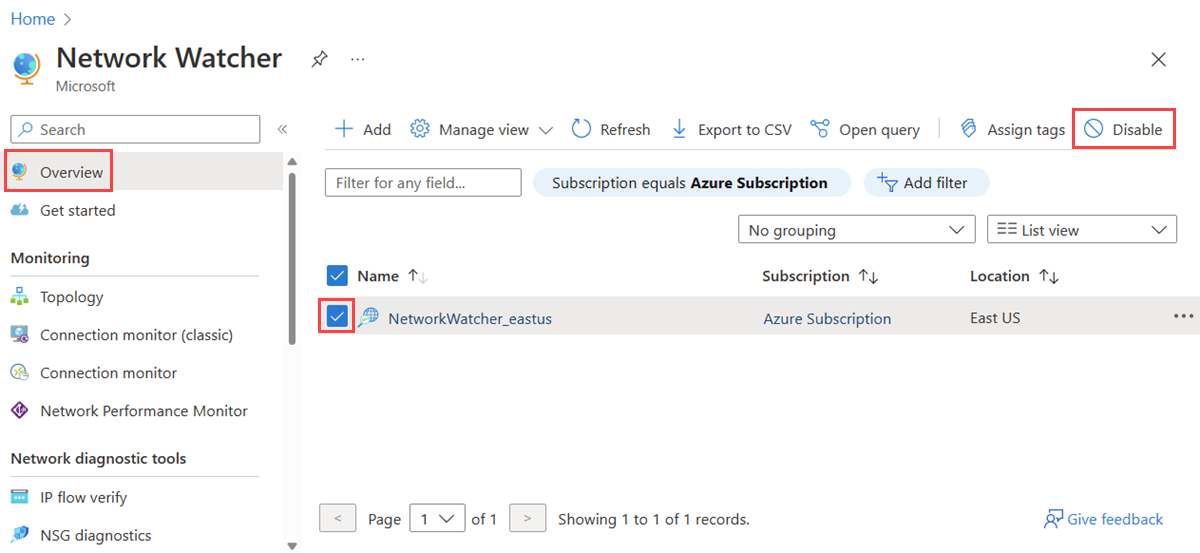
Voer ja in en selecteer Verwijderen.
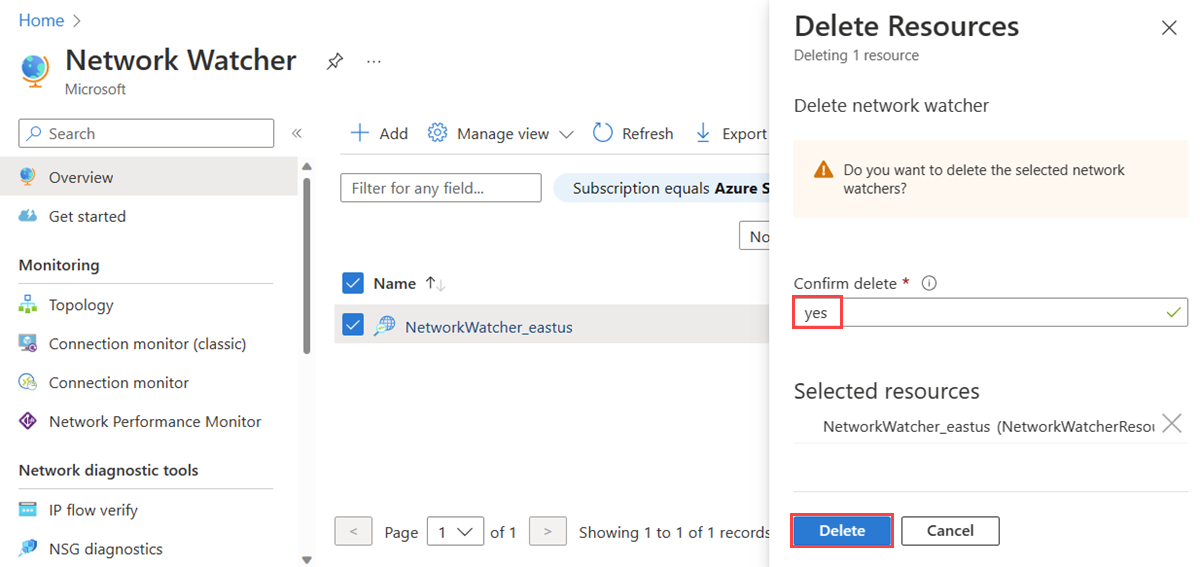
Een Network Watcher-exemplaar verwijderen met Remove-AzNetworkWatcher:
# Disable Network Watcher in the East US region by deleting its East US instance.
Remove-AzNetworkWatcher -Location 'eastus'
Gebruik az network watcher configure om een instantie van Network Watcher te verwijderen.
# Disable Network Watcher in the East US region.
az network watcher configure --locations 'eastus' --enabled 'false'
Afmelden voor automatische activering van Network Watcher
U kunt zich afmelden voor automatische activering van Network Watcher met behulp van Azure PowerShell of Azure CLI.
Let op
Het afmelden voor de automatische inschakeling van Network Watcher is een permanente wijziging. Zodra u zich afmeldt, kunt u zich niet aanmelden zonder contact op te leggen met ondersteuning voor Azure.
Het uitschakelen van de automatische inschakeling van Network Watcher is niet beschikbaar in de Azure Portal. Gebruik PowerShell of Azure CLI om automatische activering van Network Watcher uit te schakelen.
Om af te zien van automatische activering van Network Watcher, gebruikt u de cmdlet Register-AzProviderFeature om de functie voor de resourceprovider te registreren. Gebruik vervolgens de cmdlet Register-AzResourceProvider om de Microsoft.Network resourceprovider te registreren.
# Register the "DisableNetworkWatcherAutocreation" feature.
Register-AzProviderFeature -FeatureName 'DisableNetworkWatcherAutocreation' -ProviderNamespace 'Microsoft.Network'
# Register the "Microsoft.Network" resource provider.
Register-AzResourceProvider -ProviderNamespace 'Microsoft.Network'
Als u zich wilt uitschrijven van de automatische inschakeling van Network Watcher, gebruikt u de opdracht az feature register om de DisableNetworkWatcherAutocreation functie voor de Microsoft.Network resourceprovider te registreren. Gebruik vervolgens de opdracht az provider register om de Microsoft.Network resourceprovider te registreren.
# Register the "DisableNetworkWatcherAutocreation" feature.
az feature register --name 'DisableNetworkWatcherAutocreation' --namespace 'Microsoft.Network'
# Register the "Microsoft.Network" resource provider.
az provider register --name 'Microsoft.Network'
Notitie
Nadat u zich hebt afgekeurd voor automatische activering van Network Watcher, moet u Network Watcher handmatig inschakelen in elke regio waar u network Watcher-mogelijkheden wilt gebruiken. Zie Network Watcher inschakelen voor uw regio voor meer informatie.
Network Watcher-exemplaren weergeven
U kunt alle regio's weergeven waarin Network Watcher is ingeschakeld in uw abonnement door beschikbare Network Watcher-exemplaren in uw abonnement weer te geven. Gebruik Azure Portal, PowerShell, de Azure CLI of REST API om Network Watcher-exemplaren in uw abonnement weer te geven.
Voer network watcher in het zoekvak boven aan de portal in. Selecteer Network Watcher in de zoekresultaten.
Op de pagina Overzicht ziet u alle Network Watcher-exemplaren in uw abonnement.
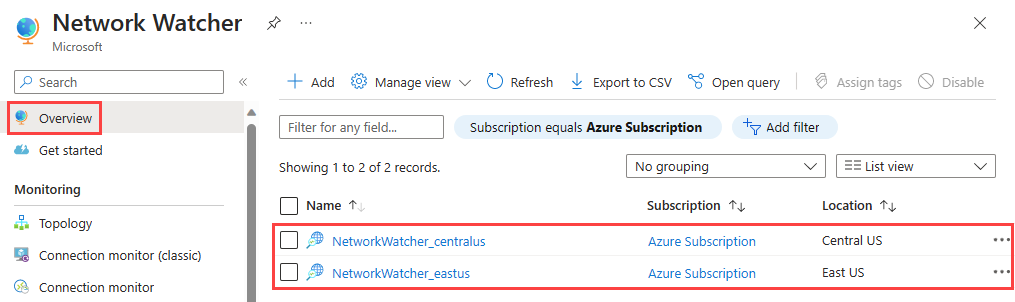
Geef alle Network Watcher-exemplaren in uw abonnement weer met behulp van Get-AzNetworkWatcher.
# List all Network Watcher instances in your subscription.
Get-AzNetworkWatcher
Geef alle Network Watcher-exemplaren in uw abonnement weer met behulp van az network watcher list.
# List all Network Watcher instances in your subscription.
az network watcher list --out table
Gerelateerde inhoud
Als u aan de slag wilt met Network Watcher, raadpleegt u: